
任天堂がスマホ向けに出したコミュニケーションアプリ「Miitomo(ミートモ)」。僕もさっそく使ってみたのですが、思いのほか自分の分身であるキャラクター(Mii)の動きが可愛くて、音声でしゃべるのがすごい!
初回起動時に「あなた」であるメインのMiiを作るんですけど、でも、せっかくだから今までニンテンドー3DSやWii・Wii Uで使ってきたMiiをMiitomoでも継続利用したいなぁ~と思ったので、その方法を調べてみました!!
普段から3DSやWiiで使っているMiiをMiitomoで使用する方法
ここではニンテンドー3DSの例で解説しますね。まずは3DSの「Miiスタジオ」からMiiのQRコードを表示させて、次に「Miitomo」のカメラでそのQRコードを読み取ってMiiをコピーする手順となります。

1. 3DSで「Miiスタジオ」を起動
2. 「QRコード・画像」を選択

(こんな金髪じゃないんだけどねw)
3. 二番めの「QRコードをつくる」を選択
4. Miiを選ぶ
5. QRコードが表示される
(後からQRコードを表示したい場合はニンテンドー3DSカメラを起動して画像フォルダ内に保存されています)

6. QRコードを表示したままスマホでMiitomoを起動
7. 「(ニンテンドーアカウントと)連携しないで始める」 を選ぶ
※ ニンテンドーアカウントはあとからでも連携可能です。
関連:[Miitomo] ニンテンドーアカウントを登録・確認する方法 ニンテンドーネットワークIDとは別モノ!
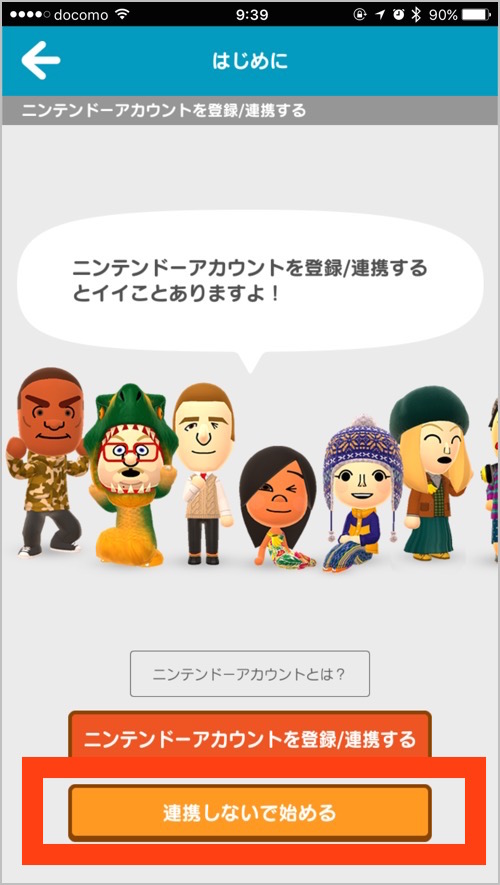
8. 「その他の方法で作る」 を選ぶ

9. 「QRコードを撮影して作る」でQRコードを撮影
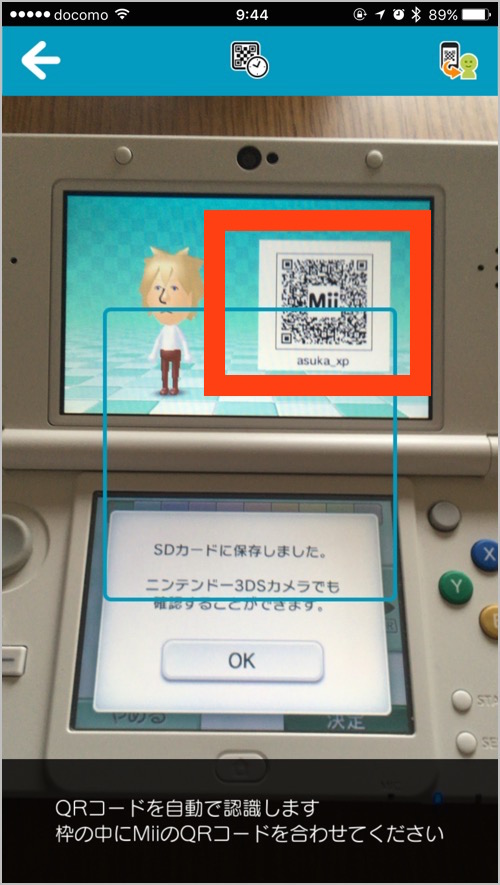
10. 完成!3DSで作っておいたMiiがMiitomoに反映されます(手直しも可能)
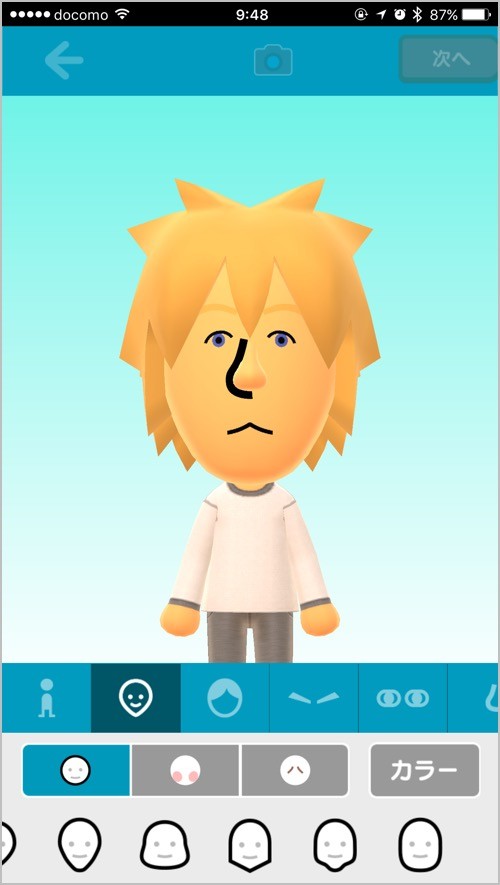
※ このQRコードのMiiはコピー設定が「許可しない」になっています、と表示されたら・・・
Miiスタジオ→えらぶ→手直しする→次へ→コピーの欄を「許可する」にして登録→再度QRコードを作ってください

「あなた」は初回にしか作れないので注意
Miiは後からMiitomo内で新規作成することで追加が可能で、そのときにもQRコードで追加ができますが、メインである「あなた」は後から変更できません。なので、3DSやWiiのMiiを「あなた」として使いたい場合には初回起動時に必ず上記の手順で登録してきましょう!
また、初回にニンテンドーアカウントと連携しないことによって3DSのMiiをMiitomoのメインの「あなた」に利用できたわけですが、ニンテンドーアカウントはセーブデータの引っ越しなどで利用することになるので、後ほどニンテンドーアカウントとの連携は絶対にしておきましょうね。
ちなみに、僕のMiiはナゴミ系・まったり型になりました(笑)
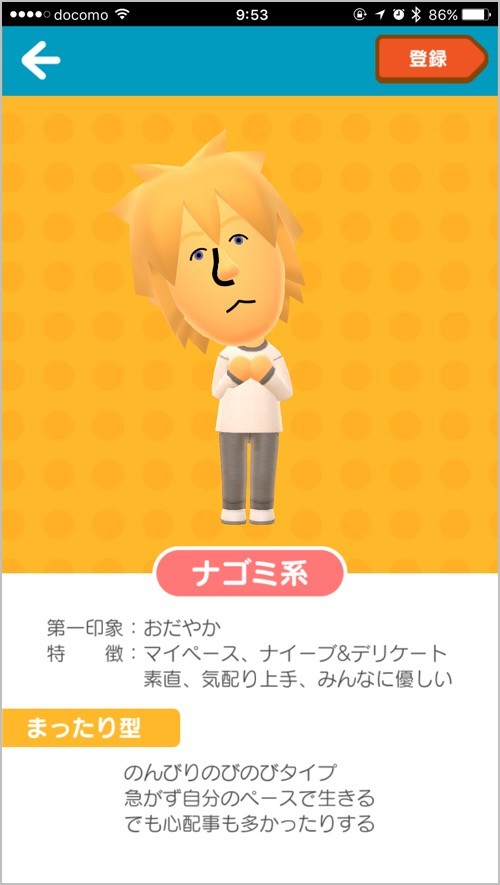
関連:[Miitomo] ニンテンドーアカウントを登録・確認する方法 ニンテンドーネットワークIDとは別モノ!
関連:[Miitomoゲーム] おとしてMii・制服シリーズ【B】を攻略するコツ






